电脑C盘内存垃圾清理?5个小技巧快来get!
电脑用久了,C盘就会“由蓝变红”,系统运行也变得越来越卡,还老是弹出“磁盘空间不足”的提示。你要是也碰到这个情况呀,那就来看看这篇文章吧。咱们会从好些个方面,来教你把电脑C盘里的内存垃圾彻彻底底清理干净,让空间得到释放,让系统运行得更流畅。

一、使用系统自带的磁盘清理工具
Windows系统里面有个“磁盘清理”功能。这个功能能帮用户清理一些常见的垃圾,像临时文件啊、旧的系统文件还有下载的内容啥的。它虽然清理得不是特别全面,不过拿来当作第一步的清理办法,那可是相当管用的。
首先,我们要打开“此电脑”这个图标。然后,在弹出的界面里,用鼠标右键去点一下“C盘”。最后,再从出现的菜单中选择“属性”这一选项。
在弹出的那个窗口里,找到并点击“磁盘清理”按钮。然后稍微等上一会儿,这时候系统就会对能够清理的文件进行扫描。
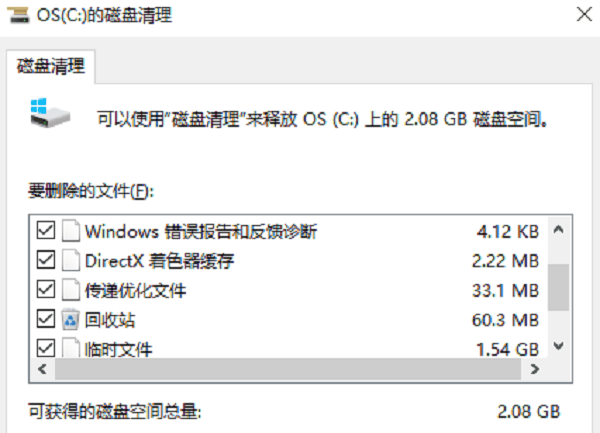
如果有一些项目你想要删除,像临时文件、系统日志、回收站这些的话,那就把它们勾选上,之后再去点击“确定”。
要是存在“清理系统文件”这个选项的话,那也能去点击它,从而删掉像旧的Windows更新缓存之类的文件。
二、删除临时文件和缓存文件
不少软件运行的时候都会产生许多临时文件与缓存内容,随着时间的推移,这些东西会把C盘大量的空间给占掉。我们能手动进到系统目录里去清理这些内容。比如说,像一些办公软件,每天使用多次,每次使用都会生成临时文件,用的时间长了,C盘空间就被这些文件占了不少,这时候就需要手动清理。
先按“Win”键和“R”键这一组合快捷键,接着在弹出的输入框里输入“temp”,然后按回车键。
2、在打开的文件夹中,全选所有文件,右键删除。
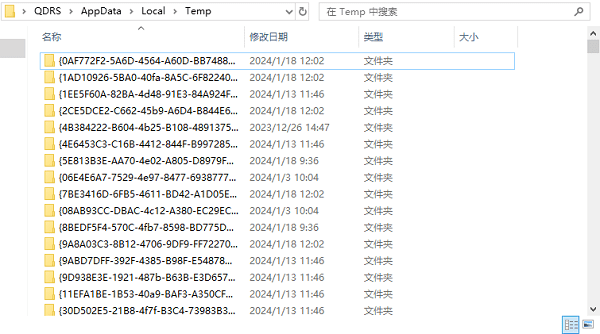
先按“Win + R”,然后输入“%temp%”,再回车,接着重复这一系列操作。
4. 最后呢,要输入“prefetch”这个指令。然后呢,把其中的预读取文件给删掉。
三、转移文件或软件到其他盘符
一些大型软件,像Photoshop、游戏客户端之类的,默认会安装在C盘。我们能把它们迁移到D盘或者其他分区,这样就能从根源上减轻C盘的压力。
先找到“设置”,然后打开它,接着在里面找到“应用”这一项,再点击进入“应用和功能”。
先找出那些占用空间比较大的应用,然后点击“移动”这个选项,最后再去选择想要移动到的目标磁盘。
3. 安装新软件的时候,主动把安装路径选在非C盘的地方。
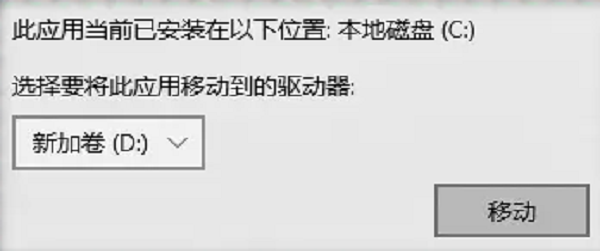
四、使用百贝C盘助手一键释放空间
要是不太会操作电脑,也不知道怎么辨别哪些文件能删、哪些不能删,那就可以试试百贝C盘助手。百贝C盘助手是专门用来清理C盘空间的工具。它能一键就把垃圾文件、系统里多余的东西、没用的缓存之类的清理掉,而且还支持一键把大文件(就像游戏、软件安装包之类的)搬到别的地方。这个工具操作起来特别简单又高效,每个用户都能用。
1、点击此处下载并安装百贝C盘助手客户端。
2、完成后打开软件,系统将自动识别可清理内容。
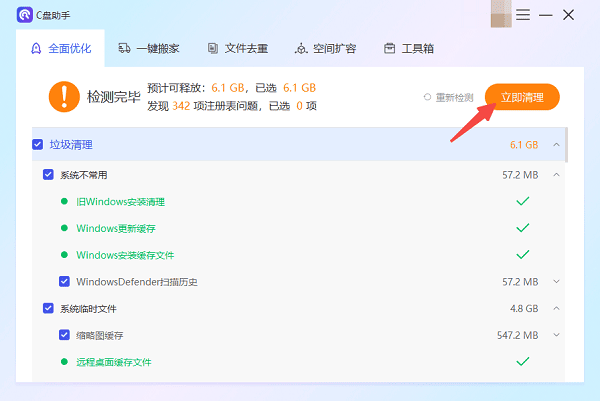
扫描完之后呢,你就可以去勾选想要删除的垃圾类型啦,像“系统不常用”“临时文件”之类的。然后,点击“立即清理”这个按钮,一下子就能释放出空间了。
要是C盘的空间依旧不够用的话,那就可以启用“一键搬家”这个功能了。通过这个功能,能把那些比较大的文件或者软件搬到其他的盘符里去,这样就能有效地把C盘的空间给腾出来。
五、关闭休眠功能(适用于SSD用户)
Windows有个“休眠”功能,这个功能会占用跟内存容量差不多大的硬盘空间呢。它通常是隐藏在系统目录里的。要是把这个功能关掉呀,马上就能释放出10GB或者更多的空间,具体释放多少得看内存的大小。
首先,在开始菜单那儿搜索“CMD”。然后,右键点击它,并选择以管理员身份运行,这样就能打开命令提示符了。
如果想要关闭休眠功能从而释放空间的话,可以输入“powercfg -h off”这个命令,然后按下回车键就好了。

六、清空回收站、下载文件夹和桌面大文件
不少人觉得把文件一删就“万事大吉”了,可实际上呢,被删掉的文件多半会在回收站里暂存一阵子,这就会占用C盘的空间。还有啊,下载的东西以及放在桌面上的大文件,也常常被大家给忽略掉。比如说,我们平常在网上下载一些软件安装包或者电影之类的,下完之后就不管了,也没注意它在电脑里占了多少地方,这就是下载内容容易被忽视的一种情况。还有那些放在桌面上的大文件,可能是工作文档或者游戏安装文件,大家可能觉得放在桌面方便,但却没意识到这也会占用电脑空间呢。
1、右键回收站图标,选择“清空回收站”。
2. 打开“C:Users你的用户名Downloads”这个文件夹,把那些不再需要的安装包或者压缩包给删掉。
3. 先查看桌面上的大文件。然后,在该文件上点击右键,选择“属性”这一选项。查看并确认文件大小之后,再依据自身需求来决定是把文件移走,还是直接删除。比如说,如果你的电脑磁盘空间快满了,而这个大文件又不常用,那可能就会选择删除它;要是这个文件还有用,只是放错位置了,那就可以把它移到其他合适的文件夹里。
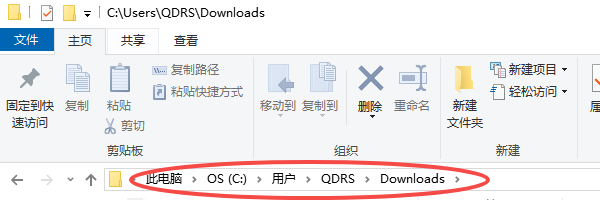
下面给大家讲讲清理电脑C盘内存垃圾的办法哦。希望这对你们能有帮助呢。要是碰到网卡、显卡、蓝牙、声卡这类驱动相关的问题呀,那就可以去下载“驱动人生”来检测和修复。“驱动人生”这个软件可厉害了,它不但支持驱动下载、安装,还能进行驱动备份呢,在安装驱动方面也特别灵活。





